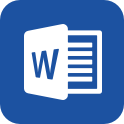作为一名默默奉献的教育工作者,通常需要用到教案来辅助教学,借助教案可以让教学工作更科学化。那么我们该如何写一篇较为完美的教案呢?下面是我给大家整理的教案范文,欢迎大家阅读分享借鉴,希望对大家能够有所帮助。
小学数学电子教案篇一
excel基本应用教案
一、内容分析
内容如下:初识电子表格、我的工作簿、工作表、excel中公式的使用、excel中函数的应用、数据的排序及筛选、excel中统计图表的制作。
二、学情评价
1、学员学习计算机的兴趣浓厚,热情较高 2、学员的计算机基础知识掌握不够牢 3、学员运用电脑的能力较差
4、有些学员键盘操作不熟练,用一只手操作键盘现象较严重
三、目的要求
1、培养学员爱护公物的良好习惯 2、提高学员学习计算机理论知识的兴趣 3、规范学员上机行为
四、教学措施
1、认真钻研,精心备课2、仔细讲授3、耐心辅导4、严格要求学员
课题: 初识电子表格
教学程序
一.、excel简介
的自我介绍excel的特长:进行数据处理,对处理结果进行分析,统计,排序等.2.启动excel的方法a.单击“开始”按钮b.将鼠标指向“程序”c.单击二级菜单中的“microsoftexcel”3.电子表格的组成见kp2下图:工作薄工作表单元格活动单元格标题栏菜单栏工具条状态栏工作区行列标签编辑栏工作表标签工作表控制钮
二、工作簿简介
工作薄由工作表构成,工作表由单元格组成.数据的输入,编辑都是在单元格中进行的.现在,先让我们来仔细研究一下单元格.1.小小单元格在一张工作表中,在从a到ⅳ共256列,1到16384行,共有4194340个单元格.a.单一单元格地址表示法b.单一区域单元格地址表示法c.多区域单元格地址表示法2.单元格的选取a.活动单元格的选取b.区域单元格的选取c.选取整列,整行d.选取相邻的多行,多列不相邻多个区域的选取
三、有关单元格中的基本操作: 1.输入数据:用鼠标左键单击单元格,把它变为活动单元格,再输入数据;也可以在把它置为活动单元格后,在编辑栏中输入数据
2.修改数据:选中,输入新数据,即删除原数据;也可在编辑栏中修改
3.快速移动单元格:a.选定要移动的单元格区域b.把鼠标指针指向选中区域的边框上,变为箭头时,按下左键进行拖动,直到目标区域,再放开左键
4.快速复制单元格:同上,移动时按住ctrl键……
5.清除单元格内容:a.选定要清除的单元格区域b.编辑清除内容c.输入新内容 学员操作:开机、入网、启动电子表格,在各自的工作站机器上选取复习题2要求的单元格区域,按要求进行操作1.分别在单元格b2,c2输入数据89,96.2.将上述输入的数据89修改为103.3.将数据为96的单元格快速移动至单元格d34.将数据为103的单元格复制到单元格d45.清除以上数据为96的单元格的内容,并输入数据75.★提醒学员注意安全关机
教学后记:部分学员不能迅速输入数据,影响到后面的操作.课题: 我的工作簿
教学程序
一.工作薄与工作表比较
1. 工作簿与工作表一个工作簿中可以包括多个工作表,并不是一个工作表对应一个excel文件,而是一个工作簿对应一个excel文件。
2.保存工作簿☆工作簿名称:系统默认为book1…名,可自命名。☆保存工作簿a.选择“文件”菜单中的“保存文件”命令,或单击工具栏中的“保存文件”按钮。b.第一次保存会出现“另存为”对话框。在其中设置要保存的工作簿所在的目录与文件名。以后再存盘就不会出现“另存为”对话框了。c.如果想存在另外的地方或是想改变名另存一份,则可选择“文件”菜单中的“另存为”命令。练习方法:
启动excel电子表格,复习输入数据、清除内容、快速移动与复制单元格的操作。
在任一工作表中进行如下操作:在a
1、b
1、c
1、a
2、b
2、c2单元格中分别输入9
8、6
7、8
7、54、90、88。
将刚才的工作簿保存在c:mydocuments文件夹中,文件名为“数据表一”
将“数据表”文件另入d:盘中,文件名为“数据表二”
二、工作薄的建立。
1. 建立工作簿建立新的工作簿:单击“新建”工作簿按钮或选择“文件”中的“新建文件”命令。单击“确定”按钮,出现新建对话框。单击“窗口”菜单,可以看到下面列出了两个工作簿文件名,其中book2是新建工作簿,它前面的√表明此工作簿是窗口中正在编辑的工作簿,叫做当前工作簿.可以在此菜单下单击其他工作簿的名称,把它调入窗口成为当前工作簿.2.关闭工作簿a.先保存、再在“文件”菜单中选“关闭”命令,即可关闭文件。b.所有工作簿文件全部都关闭了,则当前屏幕如kp11下图所示。c.可以单击“文件”菜单中的“退出”命令,退出excel.学员练习:建立新的工作簿1.通过单击“新建”工作簿按钮来建立。2.通过“文件”→“新建文件”命令来建立。(会出现对话框)3.同时新建两个工作簿,通过单击“窗口”菜单来练习分别将book1,book2成为当前工作簿。4.建立一个名为[课外小组]的工作簿。按书上内容输入表,并保存。
三、工作表
1.打开已有的工作簿a.文件→打开或用鼠标单击工具栏上的[打开]文件按钮.b.在对话框中给出要打开的工作簿所在目录.c.双击文件[课外小组].2.命名工作表将表头改为“初一课外小组活动安排”.方法:选取d2单元格→将光标定位于“课外”前→输入“初一”为让工作表名符其实,将sheet1更名为“初一”,以示区别.3.重命名工作表a.用鼠标右键单击要重命名的工作表标签“sheet1”.b.在弹出的快捷菜单中用鼠标左键单击“重命名”命令.c.工作表标签呈反白显示,这时直接输入你想改变的名称“初一”.学员练习:启动excel、打开名称为“课外小组”的工作簿、将表头改为“初一课外小组活动安排”、将工作表名称“sheet1”更名为“初一”、保存工作簿,关闭excel、关机。
教学后记:有部分学员不会用鼠标右键
课题: 工作表及工作表中的公式教学程序
一.工作表中的基本操作:
1.制作新的工作表a.切换工作表b.复制单元格
2.插入工作表a.用鼠标右键单击窗口底部工作表标签“sheet3”.b.在快捷菜单中选择“插入”命令c.选择其中的工作表标签,单击“确定”按钮d.插入其他工作表并重命名
3.移动工作表将鼠标指针指向工作表标签,按左键拖动放开即可.4.删除工作表a.单击窗口底部工作表标签中的工作表名称选定工作表b.单击鼠标右键c.从快捷菜单中选择“删除”。
学员练习:开机、入网、启动excel、选中名称为“初一”的工作表,选取b2:f8单元格区域,将其复制到名称为“初二”的工作表中,并将表头改为“初二课外小组活动安排”;.选中名称为“sheet3”的工作表,单击鼠标右键进行插入工作表的操作。试试:插入的工作表默认名称是什么?它位于sheet3表之前还是之后?将sheet3表移动到sheet4表之前,将sheet3工作表删除,保存文件,退出excel。
二、excel中的公式就是把我们熟悉的数学公式应用到单元格中。通过公式可对工作表中的数值进行各种运算,根据已有的数值求得新注数值。公式运算规律也遵从先加后乘除,先括号内后括号外,从左到右的规则。excel提供册公式计算功能既可使我们不必花费大量的时间亲自进行计算,又可避免运算中的错误,保证计算的准确性。序列的填充:
1.选取单元b4:c42.将鼠标指针选定区域右下角的填充柄处,鼠标指针变为十字光标状。
2.按住鼠标左键向右进行拖动,到h4单元格后松开鼠标。
练习:在excel中制做图中所示的工作表想想:观察这张表,有什么规律?如何快速输入这些有规律的部分呢?学会序列填充的办法来快速输入有规律的部分:星期一→星期五a.在b4,c4中分别输入星期一,星期二.b.选取单元b4:c4c.用鼠标左键按住填充柄向右进行拖动,到h4单元格后松开鼠标,即可。保存文件,退出excel。
三、excel中的公式形式:都是以“=”作为开头的。
1.求和运算:a.先选择与第一个学员王红的总计相对应的单元格i5b.在此单元格中先输入“=”,表明下面要用到公式了.c.在“=”号后直接输入b5+c5+d5+e5+f5+g5+h5.d.按下回车键.2.自动填充的步骤如下:选定i5→用鼠标指向右下角填充柄处→按住左键拖动至i9再松开3.求平均数a.在j5单元格中输入公式:=i5/7b.按回车键c.将鼠标指针指向选定区域j5右下角的填充柄处,按下左键向下拖动至i9松开
学员练习:启动excel电子表格a.选中b1,b2单元格,分别输入1,2b.用序列填充在b3,b4,b5,b6,b7中填数四.打开“信息小组上网时间统计表”文件a.用公式计算王红同学一周的上网时间b.用序列填充方法计算出其他同学的一周的上网时间c.用公式计算王红同学一周的平均上网时间d.用序列填充方法计算出其他同学的一周的平均上网时间五.保存文件,关闭excel。
教学后记:可采用用公式与不用公式的不同速度来对比教学
课题: excel中函数的应用
教学程序
一、新知现在,同学们已经学会了公式的使用,但是当对表格中的数据进行复杂的公式计算时,你会发现输入一个正确高效的公式是相当费时的(可举例说明之).但如使用函数却不同.函数是一个预先写好的特殊公式.今天就来学习几种函数的使用:以kp28上图求王红一周上网时间总计及平均数为例:
1.总计(问:若用公式该如何求?)a.函数也必须以“=”开头,在i5单元格中先输入“=”,接着输入求和函数名:sumb.在函数名后输入参数,注意参数要求用“()”括起来.c.输入完后可以在编辑栏中看到完整的公式:=sum(b5:h5)d.按enter键,即可计算出结果。
2.平均值(问:若用公式该如何求?)a.先选择与第一个学员总计相对应的单元格j5.b.在j5中输入:=average(b5:h5)c.按enter键,即可计算出结果。
3.公式的填充a.选取单元格i5至j5b.将鼠标指针指向选定区域右下角的填充柄处,鼠标指针变为十字光标状.c.按下鼠标左键向下进行拖动,到j9单元格后松开鼠标即可。
学员练习:开机、入网、启动excel、打开“信息小组上网时间统计表”文件a.用sum函数求王红的上网总计时间b.用average函数求王红的平均上网时间、运用序列填充方法求出其他同学的总计与平均时间,保存退出。
二.在刚才计算的过程中,也许会觉得,excel中有那么多数,参数也比较复杂,要掌握起来是需要一定时间的,有没有一个简单的提示来帮助我们使用函数呢?有,excel早已为你想到了,你可以借助excel中的“函数指南”的帮助来选择函数,输入参数,完成从函数输入到完成的全部工作.可以通过单击“粘贴函数”图标来启动函数指南功能.下面我们借用函数指南算一下上节课中每一个学员总计和平均:(注意操作步骤)1.选择第一个学员的总计单元格i5,在其中输入“=”2.用鼠标左键单击“函数指南”按钮.出现“粘贴函数”对话框.3.在“函数分类”下拉框中选择所需的函数类“常用函数”.4.在“函数名”下拉框中选择所需的函数名“sum”.你可以看到对话框下面的函数提示。5.单击“确定”按钮.6.单击number1行的,暂时隐藏对话框,显示出表格工作区,以选择数据范围.7.用鼠标拖动,选定所需的范围.8.再次单击,返回函数对话框.9.单击“确定”按钮.即可
三、小结:“函数指南”的用法(“智能化”)
学员练习:开机、入网、启动excel电子表格程序,打开“信息小组上网时间统计表”文件1.借用函数指南计算“王红”的总计2.利用序列填充完成其他同学的总计3.借用函数指南计算“王红”的平均值4.利用序列填充完成其他同学的平均值,保存文件退出excel关机。
教学后记:同时让学员领略excel的良好的人机交互功能!
课题:数据的排序及筛选统计图形的制作
教学程序
一.数据的排序
1.先归纳一下选取范围的方法a.相邻区域的选取:(三种方法)●用鼠标进行拖拉选取区域.●按住shift键,单击选择区域的两个对角单元格.●按住shift键,同时用键盘上的箭头选择.b.我块不相邻区域的选取:★用上面的方法选取第一块区域后,按下ctrl键不放开,然后再用上述方法选择其他的区域.2.排序步骤:a.选择要参加排序的数据范围c4:l9b.选择“数据”菜单中的“排序”c.设置要排序的主要关键字.说明:因为在选择范围时,选择了表头.所以要选中“有标题行”前的单选钮.d.由于想按降序排,所以选择“递减”e.单击“确定”按钮.
二、数据的筛选方法: 1.设置筛选●把光标定位在数据区●选择数据菜单中的“筛选”命令下的“自动筛选”.(问:表头的每个单元格的右边会出现什么标记?)●单击星期五旁边的下拉按钮.●单击下拉列表中的“自定义”选项.在“自定义自动筛选方式”对话框中做如下设置.●单击“确定”按钮.(讲述:筛选出星期五上网时间大于或等于30分钟的同学了!)●同理,可对星期六,星期日上网时间大于或等于30分钟的同学进行筛选.2.[板书]恢复筛选:(保留筛选标记显示全部数据)●选择“数据”菜单中的“筛选”.●选择“全部显示”命令.3.[板书]撤消筛选:(去掉筛选标记显示全部数据)●选择“数据”菜单中的“筛选”●单击“自动筛选”按钮,去掉前面的选中标记。四.小结:数据筛选的运用
学员练习:一.开机二.入网三.启动excel电子表格程序,打开“信息小组上网时间统计表”文件●筛选出星期五上网时间≥30的同学.●在上述筛选的基础上,再筛选出星期六,星期日上网时间≥30的同学.●恢复筛选,显示原来表格的数据.●撤消筛选,得到原来的表格.四.保存退出关机
三.统计表的制作:
1.[板书]图表的组成以上一课上网统计表中的数据为例,二维“每周上网时间统计”表中包括下列要素:●y轴标题●y轴(数值轴)●x轴(分类轴)●x轴标题●数据序列●图标标题●图例
2.[板书]创建图表★建立工作表中的内嵌图表★选取在图表中需要用到的数据.(c4:j9)★用鼠标单击“图表向导”按钮().★按照“图表向导”的指导,完成图表.★在“图标类型”中选择所需的图表类型,如“柱形图”,然后在“子图表类型”中选择第一种,然后单击“下一步”.★在“数据区”标签项下的“数据区域”中显示出已经选定的数据范围.可以重新圈定所需范围.★系列可以产生在行或列,在这里我们选择行,单击“下一步”按钮.★在“标题”签项下输入各类标题,单击“下一步”按钮.★选择生成的图表的存放位置.★如果你要将图表与数据分别放在不同的工作表中,就要选择“新工作表”.在这里我们选择“嵌入工作表”,单击“完成”按钮.四.小结:创建图表,使数据关系更明确.学员练习:一.开机二.入网三.启动excel电子表格程序,打开“信息小组上网时间统计表”文件●选取单元格c4:j9●将所选数据区域变成一种嵌入在工作表中柱形图.四.保存退出关机
教学后记:要引导学员看懂图表,知其表达含义。
小学数学电子教案篇二
第九章在表格中插入图表 学习目标
使用excel2003对工作表中的数据进行计算、统计等操作后,得到的计算和统计结果还不能更好地显示出它的发展趋势或分布状况。为了解决这一问题,excel2003将各种所处理的数据建成各种统计图表,这样就能够更好地使所处理的数据直观地表现出来。在excel2003中,用户可以轻松地完成各种图表的创建、编辑和修改工作。
本章重点
图表的基本组成 创建图表 修改图表 设置图表选项 设置图表底纹 添加趋势线
9.1认识图表
为了能更加直观的表达表格中的数据,可将数据以图表的形式表示。通过图表可以清楚地了解各个数据的大小以及数据的变化情况,方便对数据进行对比和分析。
图表的类型 图表的组成 图表的样式
9.1.1图表的类型
在excel2003中,有两种类型的图表,一是嵌入式图表,一是图表工作表。嵌入式图表就是将图表看作是一个图形对象,并作为工作表的一部分进行保存。
图表工作表是工作簿中具有特定工作表名称的独立工作表。它使用在要独立于工作表数据查看或编辑大而复杂的图表,或节省工作表上的屏幕空间。但无论是建立哪一种图表,创建图 1 表的依据都是工作表中的数据。当工作表中的数据发生变化时,图表便会更新。
9.1.2图表的组成
图表的基本结构包括:图表区域、绘图区、图表标题、数据系列、网格线、图例等。图表表题 数据序列 图表区 绘图区 图例 数值轴 网格线 分类轴 图表标签
9.1.3图表的样式
excel2003自带有各种样式的图表,如柱型图、条形图、折线图、面积图、饼图以及圆环图等。不同样式的图表各有优点,适用于各类的场合。
9.2创建图表
使用excel2003提供的图表向导功能,可以方便、快速地建立一个标准类型或自定义类型的图表。使用图表向导创建图表时,共有4个步骤,分别为选择图表样式、选择图表数据源、设置图表选项以及设置图表位置。
9.3修改图表
若已经创建好的图表不符合用户要求,可以对其进行编辑。例如更改图表类型、调整图表位置、在图表中添加和删除数据系列、设置图表的图案、改变图表的字体、改变数值坐标轴的刻度和设置图表中数字的格式等。
更改图表样式 移动图表位置 修改图表源数据 修改图表中文字的格式 修改图表中的数据 改变数值坐标轴刻度
9.3.1更改图表样式
若图表的样式无法确切的展现工作表数据所包含的信息,如使用圆环图来表现数据的走势等等,此时就需要更改图表样式。
要修改图表的样式,首先在工作表中选定图表,后在菜单栏中选择【图表】|【图表类型】命令,打开【图表类型】对话框,在该对话框中即可修改图表的类型。
9.3.2移动图表位置
在excel2003的图表中,图表区、绘图区以及图例等组成部分的位置都不是固定不变的,通过鼠标可以拖动它们的位置,以便让图表更加美观与合理。
3 此外还可以将图表移动至其他工作表或者直接创建图表工作表,方法为选定图表后,在菜单栏中选择【图表】|【图表位置】命令,打开【图表位置】对话框,然后选择移动图表的位置即可。
9.3.3修改图表源数据
创建图表后,在菜单栏中选择完【图表】|【源数据】命令,打开【源数据】对话框,并打开【系列】选项卡。在其中即可修改图表源数据。
9.3.4修改图表中文字的格式
改变图表中文字的字体和大小时,要先选定图表中要设置格式的文字。选定方法是先选定这些文字所在的图表项,然后再选择这些文字。然后在【格式】工具栏中单击相应的格式按钮来设置格式。也可以双击图表项,在打开的对话框中设定其文字格式。
双击图表,打开【图表区格式】对话框,然后打开其【字体】选项卡,在其中可以具体设置图表中文字的格式。
用户也可以单独设置图表标题、图例、坐标轴区文字的格式,如选定并右击图表标题,在弹出的菜单中选择【图表标题格式】命令,即可打开【图表标题格式】对话框,在【字体】选项卡中即可单独设置图表标题的文字格式。
9.3.5修改图表中的数据
对于图表中的数据,用户不仅可以随时对其进行修改,还可以根据需要添加或删除图表中的数据项,让图表可以更好地适应实际要求。
如要在图表中添加数据,则在菜单栏中选择【图表】|【添加数据】命令,打开【添加数据】对话框。在【选定区域】文本框中输入要添加数据的单元格位置,然后单击【选择性粘贴】对话框。保持默认设置并单击【确定】按钮即可在图表中添加数据。
9.3.6改变数值坐标轴刻度
在建立好图表后,若默认设置的数值坐标轴的刻度不合适,则可以重新设置数值坐标轴的刻度以让图表更好地显示内容。
在图表中双击数值坐标轴,打开【坐标值格式】对话框,然后打开【刻度】选项卡。在其 4 中即可自定义坐标轴的刻度。
9.4设置图表选项
设置图表的选项包括图表的标题、坐标轴、网格线、图例、数据标志和数据表。其中有的选项在某些时候是可以没有的,如数据表的显示,在必要的情况下显示数据表,在不必要的情况下就可以不显示它。
设置图表标题 设置图表坐标轴 设置图表网格线 设置图表图例 设置图表数据标志 设置图表中的数据表
9.4.1设置图表标题
在【图表选项】对话框的【标题】选项卡中,用户可以根据需要设定图表标题以及分类(x)坐标轴和数值(y)坐标轴的标题等。
9.4.2设置图表坐标轴
在【图表选项】对话框的【坐标轴】选项卡中,可以设定是否显示数值坐标轴与分类坐标轴,以及相关的属性。
9.4.3设置图表网格线
在【图表选项】对话框的【网格线】选项卡中,可以设定分类坐标的网格线。需要注意的是,对于网格的设置要根据实际的需要来进行设置,如果设置的太多,可能会让图表显得杂乱。
9.4.4设置图表图例
图例是一个方框,用于标识为图表中的数据系列或分类指定的图案或颜色,在【图表选项】对话框的【图例】选项卡中,可以设置图例的位置以及是否显示等。
9.4.5设置图表数据标志
在【图表选项】对话框的【数据标志】选项卡中,可以设置是否在图表中显示数据的系列名称、类别名称和值等。
9.4.6设置图表中的数据表
在【图表选项】对话框的【数据表】选项卡中,可以设置在图表下方显示基于图表数据的数据表。
9.5设置图表效果
6 在图表建立好以后,为了使图表更加美观,可以设置图表的颜色、图案、线形、填充效果、边框和图片。对于图表中的图表区、绘图区、数据系列、图表标题、图例、网格线、坐标轴、坐标轴标题中的背景墙等,可进行图案的设置。
双击图表,打开【图表区格式】对话框,在其【图案】选项卡中可以设置图表的边框与颜色的效果。双击绘图区,可以打开【绘图区格式】对话框,在其中可以只针对绘图区设置效果。
9.6添加趋势线
趋势线就是用图形的方式显示数据的预测趋势并可用于预测分析,也叫做回归分析。利用趋势线可以在图表中扩展趋势线,根据实际数据预测未来数据。在excel中并不是所有图表都可建立趋势线。例如,柱形图、条形图、折线图和xy散点图可建立趋势线,而饼图、圆环图、雷达图等数据系列则无法建立趋势线。
趋势线只能预测某一个特殊的数据系列而不是整张图表,所以在添加趋势线之前,应先选定要添加趋势线的数据系列。
第十章在表格中插入数据透视表 学习目标
excel2003提供了一种简单、形象、实用的数据分析工具——数据透视表及数据透视图。使用它可以生动、全面地对数据清单重新组织和统计数据。本章将详细介绍创建与编辑数据透视表的方法。
本章重点
数据透视表常用术语 创建与编辑数据透视表 更改数据透视表的布局 设置数据透视表中的格式 创建数据透视图
10.1数据透视表的基本术语
数据透视表是一种对大量数据快速汇总和建立交叉列表的交互式表格。它不仅可以转换行和列以查看源数据的不同汇总结果,也可以显示不同页面以筛选数据,还可以根据需要显示区 7 域中的细节数据。数据透视图则是一个动态的图表,它是将创建的数据透视表以图表形式显示出来。在使用数据透视表分析数据之前,首先来了解一些数据透视表的基本术语。
数据术语 字段类型术语 版式术语
10.1.1数据术语
数据术语主要包括【源数据】、【字段】、【项】、【汇总函数】和【刷新】:源数据为数据透视表提供数据的基础行或数据库记录;字段是从源列表或数据库中的字段衍生的数据的分类;项是字段的子分类或成员,表示源数据中字段的惟一条目;汇总函数用来对数据字段中的值进行合并计算;刷新用来自源列表或数据库中的最新数据更新当前数据透视表。
10.1.2字段类型术语
字段是在数据透视表或数据透视图报表中,来源于源数据中字段的一类数据。数据透视表具有行字段、列字段、页字段和数据字段。数据透视图报表具有行列字段、分类字段、页字段和数据字段。
10.1.3版式术语
在excel中的数据透视表中,有关版式的术语有【拖放区域】、【字段列表】、【字段】下拉列表和【数据区域】等。
10.2创建数据透视表
数据透视表是通过【数据透视表向导】来创建的。在【数据透视表向导】的指引下,用户可以方便地为数据库或数据清单创建数据透视表。利用向导创建数据透视表需要3个步骤来完成,它们分别是:第一步,选择所创建的数据表的数据源的类型;第二步,选择数据源的范围;第三步,设计将要生成的透视表的版式和某些选项。用户还可以随时修改创建好的数据透视表的结构。
10.3编辑数据透视表
创建数据透视表后,为了能更好地显示所需的数据和统计结果,还可以根据需求随时调整数据透视表的布局,显示字段的内容等。本节就将详细介绍编辑数据透视表的方法,帮助用户更好地使用数据透视表来分析数据。
【数据透视表】工具栏 更改数据透视表布局 编辑数据透视表字段 设置数据汇总方式 隐藏数据透视表中的数据 修改数据透视表中的数字格式 设置数据透视表格式
10.3.1【数据透视表】工具栏
在excel2003中创建数据透视表后,会自动打开【数据透视表】工具栏,使用该工具栏可以编辑数据透视表的各种设置。
10.3.2更改数据透视表布局
在excel2003中,如果对已经创建的数据透视表布局不满意,则可以通过在工作表中拖动字段按钮或字段项标题,直接更改数据透视表的布局。此外,还可以使用【数据透视表向导】来更改布局。
10.3.3编辑数据透视表字段
在创建数据透视表后,在【布局】对话框中,双击数据透视表字段对应的按钮,可以重新定义字段的名称。
10.3.4设置数据汇总方式
在excel2003中,默认的汇总方式为求和汇总,根据数据透视表的不同需要,可将汇总方式设置为求平均值、最大值等汇总方式。在【数据透视表字段】对话框的【汇总方式】列表框中,可以设置字段的汇总方式。
10.3.5隐藏数据透视表中的数据
创建好数据透视表后,可以根据用户需要,显示或隐藏具体的数据,以便于对数据进行分析与整理操作。
当隐藏了数据透视表中的一些数据后,汇总函数在计算时会排除那些已经隐藏的数据,因此得到的结果也会产生相应变化。
10.3.6修改数据透视表中的数字格式
在excel2003中,用户可以根据需要,重新设定数据透视表中数字的格式,让数据透视表更加实用。
打开要设置格式字段的【数据透视表字段】对话框,然后单击【数字】按钮,打开【单元格格式】对话框。在对话框中即可修改数据透视表中的数字格式,不显示小数点后的数值。
10.3.7设置数据透视表格式
新建的数据透视表在外观上并不美观,excel2003自带多款数据透视表的格式,可以帮助用户快速美化数据透视表。
在【数据透视表】工具栏中,单击【设置报告格式】按钮,可以打开【自动套用格式】对话框,在其中可以为数据透视表选择套用格式。
10.4创建数据透视图
数据透视图可以看作是数据透视表和图表的结合,它以图形的形式表示数据透视表中的数据。正像在数据透视表里那样,用户可以更改数据透视图报表的布局和显示的数据。数据透视图具有excel图表显示数据的所有能力,而且同时又具有数据透视表的方便和灵活等特性。
创建数据透视图 设置数据透视图
10.4.1创建数据透视图
创建数据透视图的操作基本与创建数据透视表相同,都是通过【数据透视表和数据透视图向导】来完成操作。
10.4.2设置数据透视图
数据透视图是数据透视表与图表的综合,因此设置数据透视表的方法大多与设置图表的方法相同。和普通图标相比,数据透视图更加灵活,可以通过修改字段的布局,就能达到分析统计不同数据的目的。
第十一章使用模板与宏 学习目标
10 excel2003支持模板功能,使用其内置或自定义的模板,可以快速创建新的工作簿与工作表。对于excel2003中常用的一些操作,可以将其录制为宏,方便用户的多次调用,以达到提高制作电子表格效率的目的。本章就将详细介绍如何在excel2003中使用模板与宏的方法。
本章重点 创建模板 使用与修改模板 录制宏 执行宏
11.1使用模板
模板是包含指定内容和格式的工作簿,它可以作为模型使用以创建其他类似的工作簿。在模板中可包含格式、样式、标准的文本(如页眉和行列标志)和公式等。使用模板可以简化工作并节约时间,从而提高工作效率。
创建模板 应用模板 修改模板
11.1.1创建模板
excel2003内置的模板有时并不能完全满足用户的实际需要,这时可按照自己的需求创建新的模板。通常,创建模板都是先创建一个工作簿,然后在工作簿中按要求将其中的内容进行格式化,然后再将工作簿另存为模板形式,便于以后调用。
在要创建为模板的工作簿中,选择【文件】|【另存为】命令,打开【另存为】对话框,在对话框的【保存类型】下拉列表框中选择【模板】选项,然后单击【保存】按钮即可将当前工作簿创建为模板。
11.1.2应用模板
用户创建的模板的目的在于应用该模板创建其他基于该模板的工作簿,那么在使用的时候,可以单击【新建工作簿】任务窗格中的【本机上的模板】选项,打开【模板】对话框,在【常用】选项卡中,选择要应用的模板,然后单击【确定】按钮即可。
11.1.3修改模板
11 若创建的模板还有不完善或需要改动的地方,可以随时调出该模板进行编辑修改。常用修改模板的方法有两种:一是直接在存放模板的文件夹下找到并打开需要编辑的模板,双击该模板将其打开,并进行修改;二是在【模板】对话框中打开模板并进行修改,然后保存。
11.2使用宏
宏的英文名称为macro,表示是由用户自定义好的操作。它是指能完成某项任务的一组键盘和鼠标的操作结果或一系列的命令和函数。使用宏,可以方便用户执行那些需要频繁执行的操作。
录制宏前的准备 录制宏 执行宏 编辑宏 调试宏
11.2.1录制宏前的准备
在录制宏前,需要对宏进行一些准备工作,如定义宏的名称、设置宏的保存位置等,设置宏的快捷键等。在菜单栏中选择【工具】|【宏】|【录制新宏】命令,可以打开【录制新宏】对话框,在其中可以完成录制宏前的准备操作。
11.2.2录制宏
完成录制宏的准备操作后,即可开始录制新宏,方法为:在准备时选定的单元格区域中完成所要录制的操作,如输入数据,设定函数等,完成后单击【停止录制】工具栏中的【停止录制】按钮即可。
11.2.3设置页眉/页脚
录制完成宏后,即可将宏保存在指定的工作簿中。需要注意的是为了防止宏病毒,excel2003默认的安全级别为高级,此时无法在工作簿中执行宏。因此在执行宏前,应首先降低excel2003的安全性级别,当excel2003的安全性级别为中级或低级时,才能运行宏。
设置完成excel2003的安全性后,即可通过以下三种方法来执行宏: 通过【宏】对话框执行 通过快捷键执行
通过visualbasic编辑器执行
11.2.4编辑宏
若用户熟悉编程方面的语句,可以对已经创建的宏进行编辑。打开【宏】对话框,选定要编辑的宏,然后单击【编辑】按钮,打开【visualbasic编辑器】窗口,在其中即可对宏进行编辑操作。
11.2.5调试宏
在创建宏时,有时会遇到由于在录制宏时的一些误操作,而造成无法正常执行宏的情况。当在执行这些有错误的宏时,excel2003会自动弹出对话框提示错误原因,如图11-25所示。
单击【调试】按钮,会打开visualbasic编辑器,并将出错代码以黄色底纹标出,如图11-26所示。用户可以根据提示解决宏的错误,完成调试操作。
小学数学电子教案篇三
电子表格教案 授课时间:总第1课时
课题: 第一课初识电子表格 课型:新授课 教学内容:电子表格的启动与组成教学目标:(思想、知识、能力)1.了解什么叫microsoftexcel2.掌握如何启动excel电子表格3.掌握excel窗口的组成 教学重、难点:excel启动,excel窗口的组成 教法、学法讲演辅结合 教学程序 认知操作
一.复习提问1.怎样开机,关机?2.学校机房计算机如何登录入网? 的自我介绍excel的特长:进行数据处理,对处理结果进行分析,统计,排序等.2.启动excel的方法a.单击“开始”按钮b.将鼠标指向“程序”c.单击二级菜单中的“microsoftexcel”3.电子表格的组成见kp2下图:工作薄工作表单元格活动单元格标题栏菜单栏工具条状态栏工作区行列标签编辑栏工作表标签工作表控制钮
三.小结:1.启动电子表格的方法2.电子表格的窗口组成 学生练习: 一.开机 二.登录入网 三.启动excel注:我校计算机,可直接在桌面上找到打开它的快捷方式,双击之亦可启动电子表格.四.对照kp2下图及kp3表熟悉excel窗口的组成启发学生:怎样能使任一个单元格成为活动单元格? 五.关机
教学后记:仍有少数同学不按要求进行开机关机操作
授课时间:总第2课时
课题: 第二课小小单元格 课型:新授课 教学内容:认识单元格及单元格的选取
教学目标:(思想、知识、能力)1.知道单元格的地址的表示方法2.掌握单元格的选取
教学重、难点:单元格地址表示方法,单元格的选取 教法、学法讲述法 教学程序 认知操作
一.复习提问1.什么是excel?功能如何?由哪些部分组成? 二.新授工作簿由工作表构成,工作表由单元格组成.数据的输入,编辑都是在单元格中进行的.现在,先让我们来仔细研究一下单元格.1.小小单元格在一张工作表中,在从a到ⅳ共256列,1到16384行,共有4194340个单元格.a.单一单元格地址表示法b.单一区域单元格地址表示法c.多区域单元格地址表示法2.单元格的选取a.活动单元格的选取b.区域单元格的选取c.选取整列,整行d.选取相邻的多行,多列不相邻多个区域的选取 三.小结:单元格表示与选取方法 学生练习:
一.开机二.入网三.启动excel四.用适当方法表示如图所示单元格或区域表示为:()表示为:()表示为:()五.在excel中用鼠标选取下列单元格或区域1.c32.b2:d43.c2:e4,f5六.关机
教学后记:学生在选取单元格,特别是不连续单元格时,有困难
授课时间:总第3课时
课题: 第二课小小单元格 课型:新授课 教学内容:单元格中的基本操作
教学目标:(思想、知识、能力)1.掌握输入,修改,删除数据的方法2.掌握快速移动单元格的方法3.掌握快速复制单元格内容 教学重、难点:单元格的基本操作
教法方法:讲演结合 教学程序 认知操作
一.复习提问1.如下图的单元格怎样表示?2.在电子表格中选取如下区域:a1:b2,c3:c7,d2 二.新知今天我们来学习有关单元格中的基本操作:1.输入数据:用鼠标左键单击单元格,把它变为活动单元格,再输入数据;也可以在把它置为活动单元格后,在编辑栏中输入数据2.修改数据:选中,输入新数据,即删除原数据;也可在编辑栏中修改3.快速移动单元格:a.选定要移动的单元格区域b.把鼠标指针指向选中区域的边框上,变为箭头时,按下左键进行拖动,直到目标区域,再放开左键4.快速复制单元格:同上,移动时按住ctrl键„„5.清除单元格内容:a.选定要清除的单元格区域b.编辑清除内容c.输入新内容 学生操作:
一.开机 二.入网 三.启动电子表格四.在各自的工作站机器上选取复习题2要求的单元格区域 五.按要求进行操作1.分别在单元格b2,c2输入数据89,96.2.将上述输入的数据89修改为103.3.将数据为96的单元格快速移动至单元格d34.将数据为103的单元格复制到单元格d45.清除以上数据为96的单元格的内容,并输入数据75.六.关机
★提醒学生注意安全关机
教学后记:部分学生不能迅速输入数据,影响到后面的操作.授课时间:总第4课时
课题: 第三课我的工作簿 课型:新授课 教学内容:工作簿与工作表比较、保存工作簿
教学目标:(思想、知识、能力)一.理解工作簿与工作表含义及区别联系。二.掌握保存工作簿的名称、保存工作簿的方法。教学重、难点:保存工作簿 教法、学法讲练结合 教学程序 认知操作 一. 复习提问
1. 怎样在单元格中输入数据?2.怎样清除单元格中的内容?3.怎样快速移动与复制单元格? 二. 新授:
1. 工作簿与工作表一个工作簿中可以包括多个工作表,并不是一个工作表对应一个excel文件,而是一个工作簿对应一个excel文件。2.保存工作簿☆工作簿名称:系统默认为book1„名,可自命名。☆保存工作簿a.选择“文件”菜单中的“保存文件”命令,或单击工具栏中的“保存文件”按钮。b.第一次保存会出现“另存为”对话框。在其中设置要保存的工作簿所在的目录与文件名。以后再存盘就不会出现“另存为”对话框了。c.如果想存在另外的地方或是想改变名另存一份,则可选择“文件”菜单中的“另存为”命令。三. 小结:保存工作簿的方法
学生练习: 一. 开机 二. 入网
三. 启动excel电子表格,复习输入数据、清除内容、快速移动与复制单元格的操作。
四. 在任一工作表中进行如下操作:在a
1、b
1、c
1、a
2、b
2、c2单元格中分别输入9
8、6
7、8
7、54、90、88。
五. 将刚才的工作簿保存在c:mydocuments文件夹中,文件名为“数据表一”
六. 将“数据表”文件另入d:盘中,文件名为“数据表二” 七. 关闭excel 八. 关闭计算机
教学后记::学生没学dos系统,对“保存目录”很难理解。
授课时间:总第5课时
课题: :第三课 我的工作簿 课型::新授课 教学内容:建立工作簿、关闭工作簿
教学目标:(思想、知识、能力)一.掌握建立工作簿的方法。二.掌握关闭工作簿的方法。
教学重、难点:建立工作簿,关闭工作簿 教法、学法讲练结合 教学程序 认知操作 一. 复习提问
1. 工作簿与工作表有何关系?2.怎样保存工作簿? 二. 新知
1. 建立工作簿建立新的工作簿:单击“新建”工作簿按钮或选择“文件”中的“新建文件”命令。单击“确定”按钮,出现新建对话框。单击“窗口”菜单,可以看到下面列出了两个工作簿文件名,其中book2是新建工作簿,它前面的√表明此工作簿是窗口中正在编辑的工作簿,叫做当前工作簿.可以在此菜单下单击其他工作簿的名称,把它调入窗口成为当前工作簿.2.关闭工作簿a.先保存、再在“文件”菜单中选“关闭”命令,即可关闭文件。b.所有工作簿文件全部都关闭了,则当前屏幕如kp11下图所示。c.可以单击“文件”菜单中的“退出”命令,退出excel.三. 小结:建立与关闭工作簿方法 学生练习: 常规: 一. 启动excel 二. 建立新的工作簿1.通过单击“新建”工作簿按钮来建立。2.通过“文件”→“新建文件”命令来建立。(会出现对话框)3.同时新建两个工作簿,通过单击“窗口”菜单来练习分别将book1,book2成为当前工作簿。4.建立一个名为[课外小组]的工作簿。按书上内容输入表,并保存。
三. 分别将book1,book2两个工作簿关闭,并退出excel。六.关机
教学后记:多个工作簿间切换学生不熟练
授课时间:总第6课时
课题: 第四课工作表 课型 :新授课 教学内容:打开、命名、重命名工作表
教学目标:(思想、知识、能力)
一、会打开已有注工作簿
二、掌握工作表的命名方式
三、掌握工作表的重命名方式 教学重、难点:命名与重命名 教法、学法讲练结合 教学程序 认知操作
一、复习提问:1.怎样建立一个工作簿?2.怎样关闭工作簿?
二、新知:1.打开已有的工作簿a.文件→打开或用鼠标单击工具栏上的[打开]文件按钮.b.在对话框中给出要打开的工作簿所在目录.c.双击文件[课外小组].2.命名工作表将表头改为“初一课外小组活动安排”.方法:选取d2单元格→将光标定位于“课外”前→输入“初一”为让工作表名符其实,将sheet1更名为“初一”,以示区别.3.重命名工作表a.用鼠标右键单击要重命名的工作表标签“sheet1”.b.在弹出的快捷菜单中用鼠标左键单击“重命名”命令.c.工作表标签呈反白显示,这时直接输入你想改变的名称“初一”.三.小结:打开,命名与重命名工作表
学生练习:一.开机二.入网三.启动excel四.打开名称为“课外小组”的工作簿。五.将表头改为“初一课外小组活动安排”六.将工作表名称“sheet1”更名为“初一”七.保存工作簿,关闭excel八.关机
教学后记:有部分学生不会用鼠标右键
授课时间:总第7课时
课题: 第四课工作表 课型 :新授课 教学内容:制作、插入、移动、删除工作表
教学目标:(思想、知识、能力)
一、会制作新的工作表
二、掌握插入工作表的操作方法
三、掌握移动工作表的操作方法
四、掌握删除工作表的操作方法 教学重、难点:工作表册插入、移动、删除方法 教法、学法讲演结合 教学程序 认知操作
一. 复习提问:1.怎样打开工作表?2.怎样命名工作表?3.怎样重命名工作表?
二. 新授1.制作新的工作表a.切换工作表b.复制单元格2.插入工作表a.用鼠标右键单击窗口底部工作表标签“sheet3”.b.在快捷菜单中选择“插入”命令c.选择其中的工作表标签,单击“确定”按钮d.插入其他工作表并重命名3.移动工作表将鼠标指针指向工作表标签,按左键拖动放开即可.4.删除工作表a.单击窗口底部工作表标签中的工作表名称选定工作表b.单击鼠标右键c.从快捷菜单中选择“删除”。
三. 小结:插入,移动,删除工作表的操作方法。
四. 学生练习:一.开机二.入网三.启动excel四.选中名称为“初一”的工作表,选取b2:f8单元格区域,将其复制到名称为“初二”的工作表中,并将表头改为“初二课外小组活动安排”。五.选中名称为“sheet3”的工作表,单击鼠标右键进行插入工作表的操作。试试:插入的工作表默认名称是什么?它位于sheet3表之前还是之后?六.将sheet3表移动到sheet4表之前。七.将sheet3工作表删除。八.保存文件,退出excel九.关机
教学后记:教会学生如何巧妙使用右键进行插入、移动等操作
授课时间:总第8课时
课题: 第五课excel中公式的使用课型 :新授课 教学内容:序列的填充
教学目标:(思想、知识、能力)掌握excel中序列的填充方法与技巧 教学重、难点:序列的填充 教法、学法讲演结合 教学程序 认知操作
一. 复习提问:1.怎样插入工作表?2.怎样移动工作表?3.怎样删除工作表?
二. 新知excel中的公式就是把我们熟悉的数学公式应用到单元格中。通过公式可对工作表中的数值进行各种运算,根据已有的数值求得新注数值。公式运算规律也遵从先加后乘除,先括号内后括号外,从左到右的规则。excel提供册公式计算功能既可使我们不必花费大量的时间亲自进行计算,又可避免运算中的错误,保证计算的准确性。序列的填充:见kp23上图1.选取单元b4:c42.将鼠标指针选定区域右下角的填充柄处,鼠标指针变为十字光标状。3.按住鼠标左键向右进行拖动,到h4单元格后松开鼠标。三.小结:单元格中序列的填充学生 三. 练习:一.开机二.入网三.启动excel电子表格四.在excel中制做kp22图中所示的工作表想想:观察这张表,有什么规律?如何快速输入这些有规律的部分呢?五.学会序列填充的办法来快速输入有规律的部分:星期一→星期五a.在b4,c4中分别输入星期一,星期二.b.选取单元b4:c4c.用鼠标左键按住填充柄向右进行拖动,到h4单元格后松开鼠标,即可。六.保存文件,退出excel,关闭计算机
教学后记:有部分学生找不到“填充柄”。
授课时间:总第9课时
课题: 第五课excel中公式的使用课型 :新授课 教学内容:公式的使用
教学目标:(思想、知识、能力)
一、掌握公式的使用
二、理解求和与求平均数的公式并会运用 教学重、难点:使用公式 教法、学法讲练结合 教学程序 认知操作
一. 复习提问:1.怎样选中单元格?怎样输入数据?2.如何用序列填充进行输入数据? 二. 新知:excel中的公式形式:都是以“=”作为开头的。1.求和运算:a.先选择与第一个学生王红的总计相对应的单元格i5b.在此单元格中先输入“=”,表明下面要用到公式了.c.在“=”号后直接输入b5+c5+d5+e5+f5+g5+h5.d.按下回车键.2.自动填充的步骤如下:选定i5→用鼠标指向右下角填充柄处→按住左键拖动至i9再松开3.求平均数a.在j5单元格中输入公式:=i5/7b.按回车键c.将鼠标指针指向选定区域j5右下角的填充柄处,按下左键向下拖动至i9松开 三.小结:a.求和的公式b.求平均数的公式
学生练习:一.开机二.入网三.启动excel电子表格a.选中b1,b2单元格,分别输入1,2b.用序列填充在b3,b4,b5,b6,b7中填数四.打开“信息小组上网时间统计表”文件a.用公式计算王红同学一周的上网时间b.用序列填充方法计算出其他同学的一周的上网时间c.用公式计算王红同学一周的平均上网时间d.用序列填充方法计算出其他同学的一周的平均上网时间五.保存文件,关闭excel六.关机
教学后记:可采用用公式与不用公式的不同速度来对比教学
授课时间:总第10课时
课题: 期中考核 课型 :考核课 教学内容:对半学期来所学知识进行考核 教学目标:(思想、知识、能力)一.教会学生使用“苦丁香多媒体”系统进行网上考试二.考核学生操作能力 教学重、难点:操作 教法、学法网上考核 教学程序 认知操作
一、苦丁香多媒体系统的网上考试使用方法1.学生在“桌面”上找到文件夹“期中考试”,双击打开它。2.打开文件“初二”。3.学生在出现的窗口中答题。4.答题完毕,用鼠标左键单击“文件”→“另存为”→输入文件名“user__”(__上为机号)。5.在任务栏上单击“苦丁香”教室图标,选中“提交作业”,在出现的对话框中,选中文件“user__”,按“确定”即可。
二、考核内容1.输入下列英文:(在每行下面对应位置输入)hello,emygrandfather,mygrandmother, myfather,rethreebedroomsinourhouse.2.如下图的单元格怎样表示?表示为:______3.利用excel建立如下表格:要求用序列填充完成总分的计算;工作簿命名为“成绩统计”。姓名语文外语数学总分
李成军8998102 张小路909087 陈晓菲7899110 三. 考核时间:40分钟四.
四. 成绩评定:1.学生考完后提交作业2.教师打开学生作业记录进行评定
五. 学生练习:一.开机二.入网三.打开考核题进行考试四.考试完毕,打开苦丁香多媒体网进行作业提交五.关机
考核后记教会学生使用苦丁香网进行网上考试,效率高,准确
授课时间:总第11课时
课题: 第六课excel中函数的应用课型 :新授课 教学内容:函数的使用
教学目标:(思想、知识、能力)一.会利用函数求总计二.会利用函数求平均数三.会利用公式进行填充 教学重、难点:函数的使用 教法、学法讲述法演示法 教学程序 认知操作
一.复习提问:怎样在excel中,使用公式进行自动填充数值? 二.新知现在,同学们已经学会了公式的使用,但是当对表格中的数据进行复杂的公式计算时,你会发现输入一个正确高效的公式是相当费时的(可举例说明之).但如使用函数却不同.函数是一个预先写好的特殊公式.今天就来学习几种函数的使用:以kp28上图求王红一周上网时间总计及平均数为例1.总计(问:若用公式该如何求?)a.函数也必须以“=”开头,在i5单元格中先输入“=”,接着输入求和函数名:sumb.在函数名后输入参数,注意参数要求用“()”括起来.c.输入完后可以在编辑栏中看到完整的公式:=sum(b5:h5)d.按enter键,即可计算出结果.2.平均值(问:若用公式该如何求?)a.先选择与第一个学生总计相对应的单元格j5.b.在j5中输入:=average(b5:h5)c.按enter键,即可计算出结果3.公式的填充a.选取单元格i5至j5b.将鼠标指针指向选定区域右下角的填充柄处,鼠标指针变为十字光标状.c.按下鼠标左键向下进行拖动,到j9单元格后松开鼠标即可.学生练习:一.开机二.入网三.启动excel四.打开“信息小组上网时间统计表”文件a.用sum函数求王红的上网总计时间b.用average函数求王红的平均上网时间五.运用序列填充方法求出其他同学的总计与平均时间六.保存退出关机
教学后记:采用对比教学法,比较公式与函数的关系
授课时间:总第12课时
课题: 第六课excel中函数的使用课型 :新授课 教学内容:函数指南的使用 教学目标:(思想、知识、能力)掌握函数指南的使用方法 教学重、难点:函数指南的使用 教法、学法讲述法演示法 教学程序 认知操作
一.复习提问:1.求总计的函数是什么?格式是怎样的?2.求平均值的函数是什么?格式是怎样的? 二.新知(问:不知道函数名怎么办?)在上节课计算的过程中,也许会觉得,excel中有那么多数,参数也比较复杂,要掌握起来是需要一定时间的,有没有一个简单的提示来帮助我们使用函数呢?有,excel早已为你想到了,你可以借助excel中的“函数指南”的帮助来选择函数,输入参数,完成从函数输入到完成的全部工作.可以通过单击“粘贴函数”图标来启动函数指南功能.下面我们借用函数指南算一下上节课中每一个学生总计和平均:(注意操作步骤)1.选择第一个学生的总计单元格i5,在其中输入“=”2.用鼠标左键单击“函数指南”按钮.出现“粘贴函数”对话框.3.在“函数分类”下拉框中选择所需的函数类“常用函数”.4.在“函数名”下拉框中选择所需的函数名“sum”.你可以看到对话框下面的函数提示。5.单击“确定”按钮.6.单击number1行的,暂时隐藏对话框,显示出表格工作区,以选择数据范围.7.用鼠标拖动,选定所需的范围.8.再次单击,返回函数对话框.9.单击“确定”按钮.即可
三、小结:“函数指南”的用法(“智能化”)学生练习:一.开机二.入网三.启动excel电子表格程序,打开“信息小组上网时间统计表”文件1.借用函数指南计算“王红”的总计2.利用序列填充完成其他同学的总计3.借用函数指南计算“王红”的平均值4.利用序列填充完成其他同学的平均值.四.保存文件退出excel关机
教学后记:同时让学生领略excel的良好的人机交互功能!
授课时间:总第13课时
课题: 第七课美化工作表 课型:新授课 教学内容:调整行、列宽
教学目标:(思想、知识、能力)一.会调整行宽二.会调整列宽三.掌握插入列的操作方法 教学重、难点:调整行、列宽 教法、学法讲练结合 教学程序 认知操作
一.复习提问:1.求总和的函数是什么?2.求平均值的函数是什么?3.如果不记得这些函数名的写法,怎样办?怎样使用函数指南?
二.新知我们可以用excel制作表格了,但表格还不够完美,如表格标题占据了其他的单元格,行列的宽度不是很合适等.下面我们就来学习工作表的美化方法:1.调整行宽a.选取所要调整的行b.将光标移动到任两个选定行行标之间的线上,当鼠标指针变为形状时,按下鼠标左键上下拖动,调整行宽.最后松开鼠标左键.2.调整列宽a.选取要调整的列b.将鼠标指针移到任意选定的两列列标之间的线上,当鼠标指针变为时,按下鼠标左键拖动,调列宽.最后松开左键3.插入两列a.选取a,b两列b.将鼠标指向选定范围,按右键c.单击快捷菜单中的“插入”d.在b4单元格中输入“序号”,在b5,b6单元格中分别输入1,2.e.选取b5,b6单元格,再使用自动填充功能将其他同学的序号填充完毕.三.小结:光标要移到选定行或列的标线之间,才能调整宽度 学生练习:一.开机二.入网三.启动excel电子表格程序,打开“信息小组上网时间统计表”文件1.调整4—9行的行宽:使之变得稍宽些,更合适些2.调整a—h列的列宽:使之变得稍宽些,更合适些3.在a,b两列之前插入两列,在新的第b列中完成如下操作:在b4单元格中输入“序号”,在b5,b6单元格中分别输入1,2.并用自动填充将其他序号填完四.保存文件退出excel关机
教学后记:部分学生对多个单元格的自动填充方法忘记了!
授课时间:总第14课时
课题: 第七课美化工作表 课型:新授课 教学内容:设置单元格格式
教学目标:(思想、知识、能力)掌握设置单元格格式的方法1.会使用“对齐”标签,将单元格中内容居中.2.会设置字体,边框线型颜色及图案
教学重、难点:设置单元格格式 教法、学法讲练结合 教学程序 认知操作
一.复习提问:1.如何调整行宽?2.如何调整列宽?3.如何插入空白列? 二.新知:我们在表格中还发现许多不美观的地方,如字不在单元格中间,单元格的边框还不是实心线等.我们今天就来学习如何设置单元格格式:先打开“信息小组上网时间统计”文件1.选取范围b4:l9.2.单击“格式”菜单中的“单元格”选项3.在“单元格格式”对话框中单击“对齐”标签4.在“水平对齐”框中设置“居中”5.单击“字体”标签,在其中选择所需字体,字号及设置特殊效果.6.单击“边框”标签7.在“线型”框中选择所需样式.8.在“颜色”框中设置颜色9.单击“预置”栏中的“外边框”,交所设置的线型应用于外边框中10.用同样的方法设置内边框11.单击“图案”标签12.选择其中的一种颜色13.单击“图案”右边下拉菜单,选取一种底纹图案14.所有的格式设置完后,单击“确定”按钮 学生练习:一.开机二.入网三.启动excel电子表格程序,打开“信息小组上网时间统计表”文件1.选取范围b4:l9.2.打开设置单元格格式对话框3.将单元格内容居中.4.将单元格中的文字字体设置成隶书,常规字形,12号字,无下划线,无特殊效果.5.将单元格内外边框设置成黑边框,线型选较粗的一种.6.将单元格的底纹图案设置成(6.25%灰色)图案.四.保存文件退出excel关机
教学后记:在设置单元格边框颜色及填充图案时学生有困难!
授课时间:总第15课时
课题: 第七课 美化工作表 课型:新授课 教学内容:设置小数位合并及居中
教学目标:(思想、知识、能力)一.会设置小数位二.会合并单元格三.会进行居中操作
教学重、难点:设置小数位合并及居中 教法、学法讲练结合 教学程序 认知操作
一.复习提问:1.怎样打开设置单元格格式对话框?2.怎样使单元格中的内容居中? 二.新知经过上节课的学习,我们已经会对工作表进行一些美化工作.但我们注意到平均数一列是带有较多的小数位.我们能不能按自己的意愿设置小数位数呢?(引出新知)1.设置小数位a.选择单元格区域l5:l9b.选择“格式”菜单中的“单元格”c.在“单元格格式”对话框中的“数字”标签下的“分类”中单击选择“数值”,设置小数点后位数为3.d.单击“确定”.则将小数保留了3位.2.合并及居中(讲述:我们再来观察表格标题,可以看到d2单元格中的内容占据了其他单元格的位置,但它并不是真的占有了其他单元格,如果这些单元格中有内容,它将不能完整的显示出来.为了防止这种情况出现,我们可让表格标题真的占有其他单元格)a.选取连续单元格范围d2:j2b.设置“单元格格式”对话框中的“对齐”标签项下的“合并单元格”项,使其前面出现,或单击“工具栏”中的c.再设置一下字体字号及行列宽等.(若想取消单元格的合并,则按照上述步骤去掉前面的.三 小结:设置小数位合并及居中操作
学生练习:
1、入网三.启动excel电子表格程序,打开“信息小组上网时间统计表”文件1.选择单元格区域l5:l92.将平均栏中的数值的小数位调整为2位.3.选取连续单元格范围d2:j24.让“信息小组上网时间统计(分钟)”标题真的占有d2:j2七个单元格.四.保存文件退出excel关机
教学后记::为了将标题放于整个表格中间位置上,可先选中表头上的所有单元格区域,再设置合并及居中.授课时间:总第16课时 课题: 第八课数据的排序及筛选课型 :新授课 教学内容:数据的排序
教学目标:(思想、知识、能力)掌握数据的排序方法 教学重、难点:数据的排序 教法、学法讲练结合 教学程序 认知操作
一.复习提问:1.如何设置小数位数?2.合并及居中操作有何作用?如何合并及居中? 二.引言:通过上几节课的设计,已经将我们的工作表装饰得很漂亮了.现在又有一个新问题:如果我想按照每个人的上网时间的多少排序,以掌握每个人的基本情况,该如何操作呢?今天开始学数据的排序!三.新知[板书]数据的排序1.先归纳一下选取范围的方法a.相邻区域的选取:(三种方法)●用鼠标进行拖拉选取区域.●按住shift键,单击选择区域的两个对角单元格.●按住shift键,同时用键盘上的箭头选择.b.我块不相邻区域的选取:★用上面的方法选取第一块区域后,按下ctrl键不放开,然后再用上述方法选择其他的区域.2.排序步骤:a.选择要参加排序的数据范围c4:l9b.选择“数据”菜单中的“排序”c.设置要排序的主要关键字.说明:因为在选择范围时,选择了表头.所以要选中“有标题行”前的单选钮.d.由于想按降序排,所以选择“递减”e.单击“确定”按钮.四.小结:1.数据排序的方法2.思考:若遇到相同数据怎样设置顺序?一.开机二.入网三.启动excel电子表格程序,打开“信息小组上网时间统计表”文件1.选择单元格区域c4:l92.选择“平均”为主要关键字.3.选中“有标题行”前的单选钮.4.然后选择“递增”前的单选钮.5.最后按“确定”四.保存退出关机
教学后记:要让学生使用不同的主关键字进行排序,体会它的方便之处
授课时间:总第17课时
课题: 第八课数据的排序及筛选课型 :新授课 教学内容:数据筛选
教学目标:(思想、知识、能力)掌握数据的筛选方法 教学重、难点:数据的筛选 教法、学法讲练结合 教学程序 认知操作
一.复习提问:1.选择相邻区域的方法是什么?2.选择不相邻区域的方法是什么?3.如何进行数据的排序? 二.引言:现在又有一个新问题—我想将五,六,日三天上网时间都超过30分钟的人挑出来,该如何操作?(引入新知:设置筛选!)三.新授[板书]1.设置筛选●把光标定位在数据区●选择数据菜单中的“筛选”命令下的“自动筛选”.(问:表头的每个单元格的右边会出现什么标记?)●单击星期五旁边的下拉按钮.●单击下拉列表中的“自定义”选项.在“自定义自动筛选方式”对话框中做如下设置.●单击“确定”按钮.(讲述:筛选出星期五上网时间大于或等于30分钟的同学了!)●同理,可对星期六,星期日上网时间大于或等于30分钟的同学进行筛选.2.[板书]恢复筛选:(保留筛选标记显示全部数据)●选择“数据”菜单中的“筛选”.●选择“全部显示”命令.3.[板书]撤消筛选:(去掉筛选标记显示全部数据)●选择“数据”菜单中的“筛选”●单击“自动筛选”按钮,去掉前面的选中标记。四.小结:数据筛选的运用
学生练习:一.开机二.入网三.启动excel电子表格程序,打开“信息小组上网时间统计表”文件●筛选出星期五上网时间≥30的同学.●在上述筛选的基础上,再筛选出星期六,星期日上网时间≥30的同学.●恢复筛选,显示原来表格的数据.●撤消筛选,得到原来的表格.四.保存退出关机
教学后记:注意恢复筛选与撤消筛选之间的区别!
授课时间:总第18课时
课题: 第九课excel中统计图表的制作课型 :新授课 教学内容:图表的组成创建图表
教学目标:(思想、知识、能力)一.知道图表的组成二.掌握创建图表的方法
教学重、难点:创建图表 教法、学法讲练结合 教学程序 认知操作
一.复习提问:1.怎样设置数据筛选?2.怎样恢复筛选?3.怎样撤消筛选?撤消与恢复筛选有何不同? 二.激趣:我们已经学会了如何进行数据的处理,但是这些数据列表并不能明显地表示出各数据之间的关系以及数据变化的趋势.看下图:通过颜色,图形对象的结合把表格中大量数据之间的各种关系表达得淋漓尽致,使得这些数据更有说服力.其实excel也为我们提供了强大的图表功能.三.1.[板书]图表的组成以上一课上网统计表中的数据为例,二维“每周上网时间统计”表中包括下列要素:●y轴标题●y轴(数值轴)●x轴(分类轴)●x轴标题●数据序列●图标标题●图例
2.[板书]创建图表★建立工作表中的内嵌图表★选取在图表中需要用到的数据.(c4:j9)★用鼠标单击“图表向导”按钮().★按照“图表向导”的指导,完成图表.★在“图标类型”中选择所需的图表类型,如“柱形图”,然后在“子图表类型”中选择第一种,然后单击“下一步”.★在“数据区”标签项下的“数据区域”中显示出已经选定的数据范围.可以重新圈定所需范围.★系列可以产生在行或列,在这里我们选择行,单击“下一步”按钮.★在“标题”签项下输入各类标题,单击“下一步”按钮.★选择生成的图表的存放位置.★如果你要将图表与数据分别放在不同的工作表中,就要选择“新工作表”.在这里我们选择“嵌入工作表”,单击“完成”按钮.四.小结:创建图表,使数据关系更明确.学生练习:一.开机二.入网三.启动excel电子表格程序,打开“信息小组上网时间统计表”文件●选取单元格c4:j9●将所选数据区域变成一种嵌入在工作表中柱形图.四.保存退出关机
教学后记:要引导学生看懂图表,知其表达含义!
授课时间:总第19课时
课题: 第九课excel中统计图表的制作课型 :新授课 教学内容:图表的修改与编辑
教学目标:(思想、知识、能力)一.掌握选定图表的方法二.掌握移动图表与调整大小的方法三.掌握删除图表的方法四.会重新设置图表项的格式
教学重、难点:移动删除图表重设图表项的格式 教法、学法讲述法演示法 教学程序 认知操作
一.复习提问:在excel中怎样创建图表来更明确地反映各数据之间的关系? 二.引言:我们能否对创建好的图表进行修改呢? 三.新知[板书]图表修改与编辑1.选定图表用鼠标左键单击图表中的空白区域,图表周围出现一个带有小黑方点(图表控制点)的边框.2.移动图表选定图表后,把鼠标指针指向图表区,按住鼠标左键并进行拖动,至合适位置后松开鼠标.3.调整图表大小选定图表后,把鼠标指针移近控点,当鼠标指针变为双向箭头时,按住鼠标左键并沿箭头方向进行拖动,即可放大或缩小图形.4.删除图表选定图表后,单击鼠标右键,出现快捷菜单,在其中选择“清除”命令.5.设置格式●选定图表●单击“图表”菜单中的各选项●单击“图表类型”●单击“图表”菜单中的“图表选项”,可以更改图表标题,坐标轴,数标识,图例及网格线等.四.小结:a.选定图表b.移动,调整大小,删除,重新设置格式操作 学生练习一.开机二.入网三.启动excel电子表格程序,打开“信息小组上网时间统计表”文件●选中上节课所创建的数据图表●移动图表到合适位置●将图表进行放大,缩小●重新设置图表项的格式●删除图表四.保存退出关机
教学后记:重新设置格式操作较复杂,引导学生仔细操作!
授课时间:总第20课时
课题: 期末考核 课型 :考核课 教学内容:期末考核
教学目标:(思想、知识、能力)一.检查学生对1—9课基础知识的掌握情况二.检查学生对1—9课所涉及到的基本操作的掌握情况 考核重、难点用excel制表格,数据处理,制作图表 教法、学法网上考试 教学程序 认知操作
一、苦丁香多媒体系统的网上考试使用方法1.学生在“桌面”上找到文件夹“期末考试”,双击打开它。2.打开文件“初二”。3.学生自己调出相应程序答题。4.答题完毕,用鼠标左键单击“文件”→“另存为”→输入文件名“user__”(__上为机号)。5.在任务栏上单击“苦丁香”教室图标,选中“提交作业”,在出现的对话框中,选中文件“user__”,按“确定”即可。
二.考试内容1.利用excel输入下列表格:要求用函数或公式输入总分,均分.姓名语文数学外语总分均分
王红988297
李军1108377
张明1207890 2.将表格中各单元格中的内容“居中”,并加入内外边框.3.并筛选出总分在271分以上的学生的情况4.将表格中的部分变为柱形图表,以显示明确的数据关系.5.保存文件,提交作业 四. 考核时间:40分钟
五. 成绩评定1.学生考完后提交作业2.教师打开学生作业记录进行评定
学生练习:一.开机二.入网三.打开考试题进行考试四.考试完毕,打开苦丁香多媒体网进行作业提交五.关机